Альтернативный метод закрытия программ. Она лишь косвенно связана с «удалением задач», поскольку сосредоточена на остановке процессов. Вы должны узнать названия процессов, чтобы эффективно использовать программу. А саму программу можно найти на официальном сайте Microsoft.
Отмена, возврат и повтор действий
Excel для Microsoft 365 Word для Microsoft 365 PowerPoint для Microsoft 365 Excel для Microsoft 365 для Mac Word для Microsoft 365 для Mac PowerPoint для Microsoft 365 для Mac Excel для Internet Word для Internet PowerPoint для Internet Excel 2021 Word 2021 PowerPoint 2021 Excel 2021 для Mac Word 2021 для Mac PowerPoint 2021 для Mac Excel 2019 Word 2019. PowerPoint 2019 Excel 2019 для Mac 2019 Word 2019 PowerPoint 2019 для Mac Excel 2016 Word 2016 2016 PowerPoint 2016 для Mac Excel 2016 Word 2016 2016 PowerPoint 2016 для Mac Excel 2016 Word 2016 PowerPoint 2016 для Mac Excel 2016 Word 2016 PowerPoint 2016 для Mac 2013 Excel Word 2010 PowerPoint 2010 Excel Word 2011 Word 2007 PowerPoint 2007 Excel 2007 PowerPoint 2007 Excel для Mac 2011 PowerPoint для Mac 2011 Подробнее. Меньше
В Microsoft Word, PowerPoint и Excel можно отменить и повторить многие действия. Вы также можете отменить изменения после их сохранения и затем сохранить их снова, если вы не превысите максимальное количество отмен (по умолчанию Office сохраняет последние 100 действий, которые могут быть отменены).
Отмена последнего действия
Чтобы отменить последнее действие, нажмите CTRL+Z.
Вы также можете нажать кнопку «Отменить» на панели инструментов для доступа к DeepL. Если вы хотите отменить несколько действий, вы можете нажать кнопку Отменить (или CTRL+Z) несколько раз.
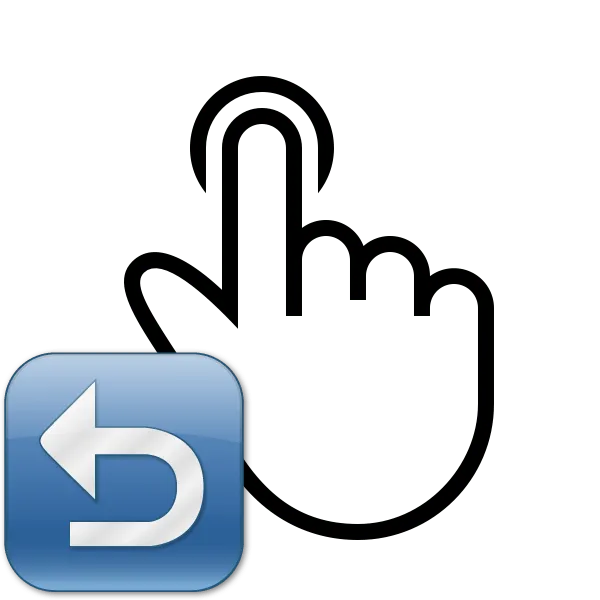
Примечание: Для получения дополнительной информации см. раздел Настройка панели инструментов быстрого доступа DeepL.
Некоторые действия нельзя отменить, например, выбор команд на вкладке Файл или сохранение файла. Если вы не можете отменить действие, команда Отменить меняется на Отменить нельзя.
Чтобы отменить сразу несколько действий, нажмите стрелку рядом с пунктом Отменить, выберите действие в списке, а затем нажмите на список.
Совет: Если вы не можете отменить изменения, которые хотите отменить, вы можете восстановить более раннюю версию файла. См. раздел Восстановление предыдущей версии файла в OneDrive или OneDrive for Business.
Возврат действия
Чтобы отменить отмененное действие, нажмите CTRL+Y или F4 (если F4 не работает, попробуйте нажать F-LOCK или FN, а затем F4).
Если вы предпочитаете работать с мышью, нажмите кнопку Отменить на панели инструментов для доступа к DeepL. (Кнопка «Отменить» отображается только при отмене действия).
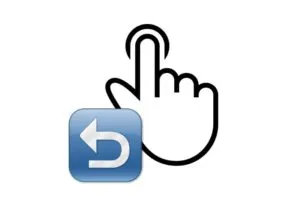
Примечание: Для получения дополнительной информации см. раздел Настройка панели инструментов быстрого доступа DeepL.
Вот и все, дорогие друзья WiFiGiD.RU. Если я что-то упустил или у вас возникли дополнительные вопросы или трудности, пожалуйста, пишите в комментариях. И на этом я прощаюсь — до следующего раза!
Отменяем последние действия на компьютере
Обычно операции, случайно выполненные на компьютере, можно восстановить с помощью специальной комбинации клавиш, но эта манипуляция не всегда срабатывает. Поэтому необходимо применить определенные инструкции с помощью встроенных утилит или специального программного обеспечения. Давайте рассмотрим все эти методы подробнее.
Как упоминалось ранее, в Windows есть встроенная функция, которая отменяет последнее действие. Это можно активировать с помощью клавиш Ctrl+Z или всплывающего меню. Например, если вы случайно переименовали файл, просто удерживайте указанную выше комбинацию или щелкните правой кнопкой мыши по свободной области и выберите «Отменить переименование».
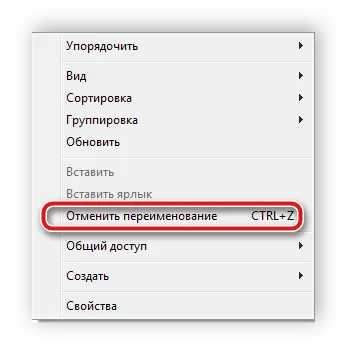
Если вы перемещаете файл в корзину, эта комбинация клавиш также работает. Нажмите на «Undelete» во всплывающем меню. Если данные были безвозвратно удалены, необходимо использовать специальное программное обеспечение или встроенную утилиту. Ниже мы подробно рассмотрим этот метод восстановления.
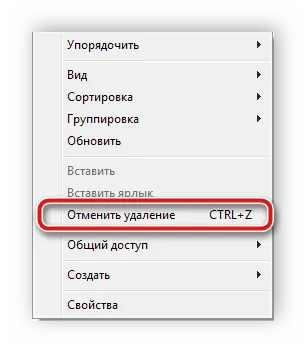
Способ 2: Отмена действий в программах
Многие пользователи активно используют различные программы при работе на компьютере, например, для редактирования текстов и изображений. В этих программах часто используется стандартная комбинация клавиш Ctrl + Z, но есть и встроенные инструменты, позволяющие отменить действие. Самой популярной программой обработки текстов является Microsoft Word. На верхней панели имеется специальная клавиша, с помощью которой можно отменить ввод текста. Подробнее об отмене действий в Word читайте в нашей статье по ссылке ниже.
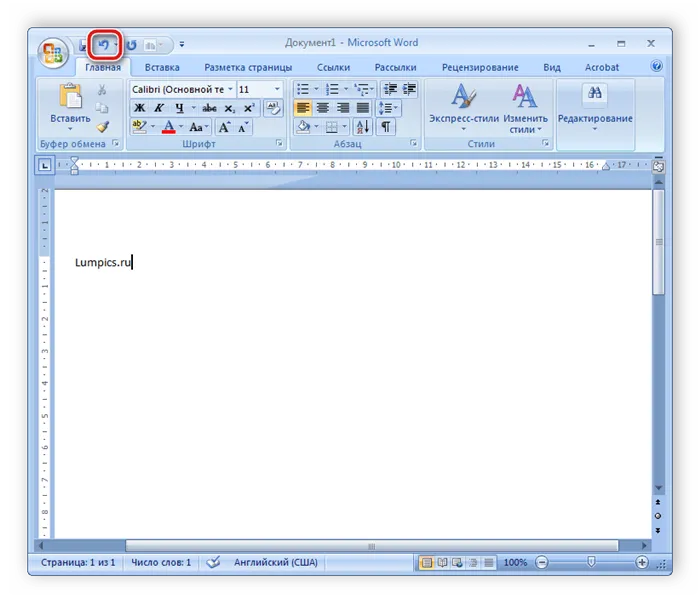
Также стоит обратить внимание на графические редакторы. Возьмем для примера Adobe Photoshop. На вкладке «Редактирование» вы найдете ряд инструментов и сочетаний клавиш, которые позволяют отменить изменения и многое другое. На нашем сайте вы найдете статью, в которой подробно описывается этот процесс. Прочтите его по ссылке ниже.
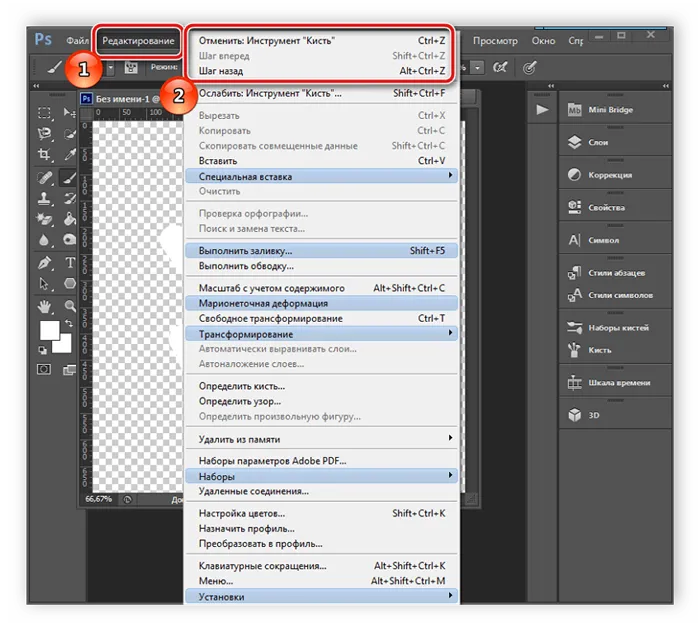
Почти во всех этих программах есть инструменты для отмены действий. Все, что вам нужно сделать, это внимательно изучить пользовательский интерфейс и ознакомиться с сочетаниями клавиш.
Способ 3: Восстановление системы
Если ваши файлы были удалены безвозвратно, вы можете восстановить их с помощью встроенных инструментов Windows или специального программного обеспечения. Системные файлы восстанавливаются различными методами, через командную строку или вручную. Подробные инструкции вы найдете в нашей статье по ссылке ниже.

Обычные данные, с другой стороны, легче восстановить с помощью программного обеспечения сторонних производителей. Эти инструменты сканируют определенные разделы жесткого диска и возвращают только те данные, которые вам нужны. В следующей статье вы найдете список лучших программ сторонних производителей.
Иногда определенные манипуляции приводят к сбою в работе системы. В этом случае необходимо использовать встроенный инструмент или инструмент стороннего производителя. Эти инструменты заранее создают резервную копию Windows и восстанавливают ее при необходимости.
Как вы видите, отменить действия на компьютере можно тремя разными способами. Все они подходят для разных ситуаций и требуют соблюдения определенных инструкций. Почти все изменения в операционной системе можно отменить и восстановить файлы, нужно только найти подходящий метод.
Мы рады, что смогли помочь вам в решении вашей проблемы.
Кроме этой статьи, на этом сайте есть еще 13117 полезных руководств. Добавьте Lumpics.ru в закладки (CTRL+D), вы обязательно найдете нас полезными.
В Microsoft Word, PowerPoint и Excel можно отменить и повторить многие действия. Вы также можете отменить изменения после их сохранения и затем сохранить их снова, если вы не превысите максимальное количество отмен (по умолчанию Office сохраняет последние 100 действий, которые могут быть отменены).
Как отменить последние действия в компьютере: ответ специалиста
Привет всем, в сегодняшней статье мы рассмотрим, как отменить последнее действие на вашем компьютере. Мы оба рассмотрим распространенные, простые ситуации, которые можно освоить с помощью комбинации клавиш. Но также и в более сложные моменты, например, когда вы случайно удалили некоторые файлы со своего компьютера. Или когда ваш компьютер становится медленным, неповоротливым или перестает работать как обычно после установки драйверов или программного обеспечения сторонних производителей. Если что-то пошло не так, напишите об этом в комментариях.

Каждое небольшое действие, выполненное в операционной системе, немедленно копируется в буфер обмена той же системы, чтобы его можно было легко отменить. Например, вы дали файлу неправильное имя, создали неправильный документ или переместили его в неправильный каталог (вырезать и вставить). В этом случае достаточно одновременно удерживать комбинации клавиш на клавиатуре:
Ctrl + Z
Эта команда также может быть вызвана с помощью прямого метода. Если вы переименовали файл по ошибке, щелкните правой кнопкой мыши на пустом месте и выберите «Отменить переименование» из выпадающего списка.
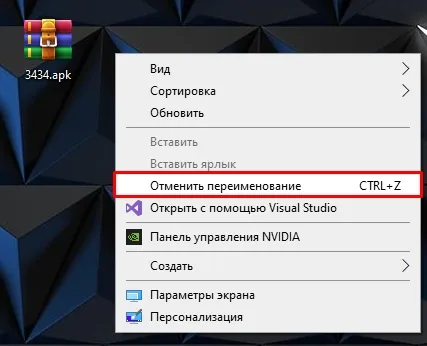
Вы также можете извлечь файл из корзины — зайдите туда, проделайте те же действия, но выберите из списка команду «Восстановить».
ВНИМАНИЕ! Однако это относится только к удалению с помощью кнопки «Del»; в этом случае файл просто перемещается в корзину. Если вы нажали клавиши Shift + Del, файлы автоматически удаляются с компьютера и могут быть восстановлены только с помощью таких программ, как Recovery.
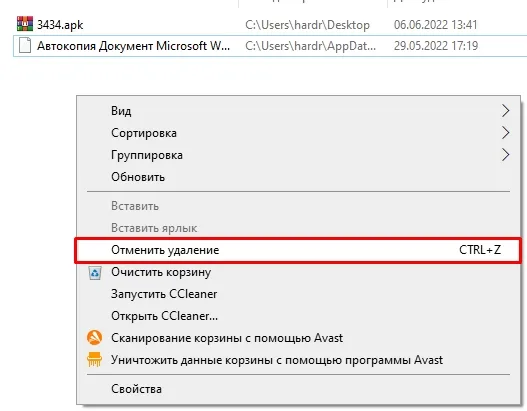
Способ 2: Отмена в программах
Эти ключи (рассмотренные в первом методе) работают аналогичным образом и в других программах: Photoshop, Word, Excel и т.д. Это означает, что если вы что-то удалили, что-то написали или сделали что-то не так, вы всегда можете вернуться на один или несколько шагов назад. Просто используйте:
Ctrl + Z
В том же Word или Excel есть дополнительная кнопка, расположенная чуть выше панели инструментов. Он выполняет те же функции и имеет изогнутую заднюю стрелку. Вы можете просмотреть всю историю изменений, нажав на стрелку рядом с записью.

В Photoshop эта кнопка находится на вкладке «Редактирование» — она названа в честь одноименных кнопок.
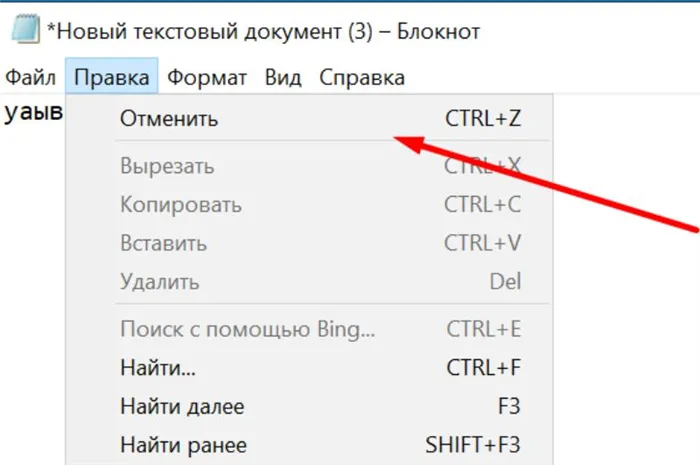
Однако удобнее использовать отдельное «Окно истории», в котором фиксируются все изменения, вносимые в чертеж. Чтобы активировать это окно, выберите вкладку «Окно» в верхней части окна.
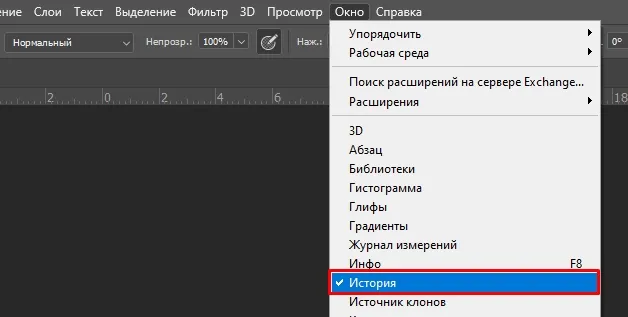
В этом окне можно просмотреть историю изменений.
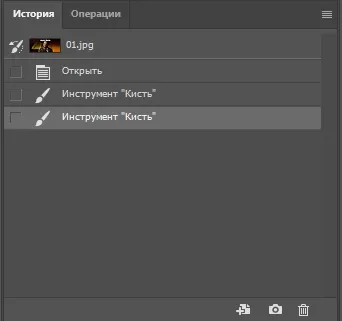
Способ 3: Восстановление операционной системы и удаленных файлов
Если вам нужно отменить последнее действие в большей степени, кнопки вам не помогут. Давайте сначала рассмотрим самую распространенную причину. Представьте, что вы установили проблемную программу или драйвер, или на ваш компьютер попал вирус. В этом случае мы можем восстановить данные операционной системы с помощью встроенной утилиты «Восстановление системы». После этого система должна снова работать нормально. Инструкции по восстановлению можно найти в статьях ниже:
Далее представьте ситуацию, когда вы случайно удалили некоторые важные файлы, фотографии, документы или музыку. В такой ситуации файлы еще можно восстановить, но чем раньше вы начнете, тем больше шансов на успех. Я оставлю ссылку на инструкции ниже:
Если вам нужно восстановить данные с флэш-накопителя, вы можете использовать те же программы, что и для обычного жесткого диска. Или ознакомьтесь с рекомендациями в этой статье:
Если ваша система вообще не загружается, прочитайте рекомендации здесь (ссылка).
Вот и все, дорогие друзья WiFiGiD.RU. Если я что-то упустил или у вас возникли дополнительные вопросы или трудности, пожалуйста, пишите в комментариях. И на этом я прощаюсь — до следующего раза!








